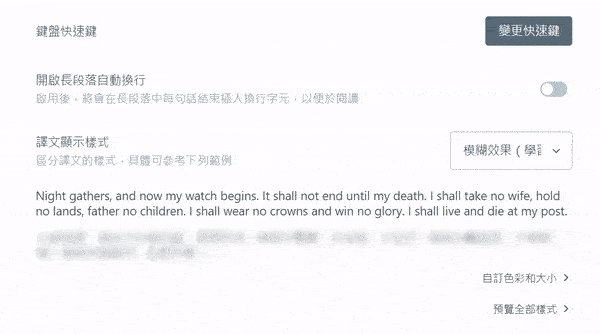有沒有比 Google 翻譯更好用的翻譯工具呢?最近小編發現一款「
沉浸式的翻譯」外掛。比 Google 翻譯更好用的地方是,針對外文內容,可以逐段式的翻譯,而且翻譯結果是原文+譯文一起呈現,原文不會直接被取代掉,如此一來就能夠直接對照兩種語言來閱讀,翻譯不正確的話就可以回頭看原文。而且它還支援 10 種翻譯引擎,包含:
Deepl、OpenAI、微軟翻譯、Google 翻譯、騰訊翻譯等,如果你經常閱讀國外的文章,非常推薦你把這一款外掛收藏下來,絕對會讓你的效率更加神速。
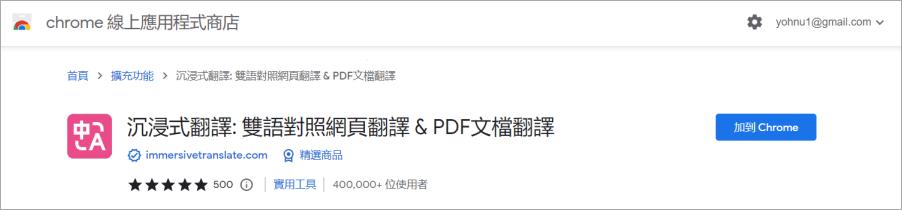
各位可以到文章後面來下載這一款沉浸式翻譯的 Chrome 外掛。另外,它也支援 Firefox、Edge 等瀏覽器,也可以直接在手機上使用,不論是 Android 或是 iOS,通通沒有問題。
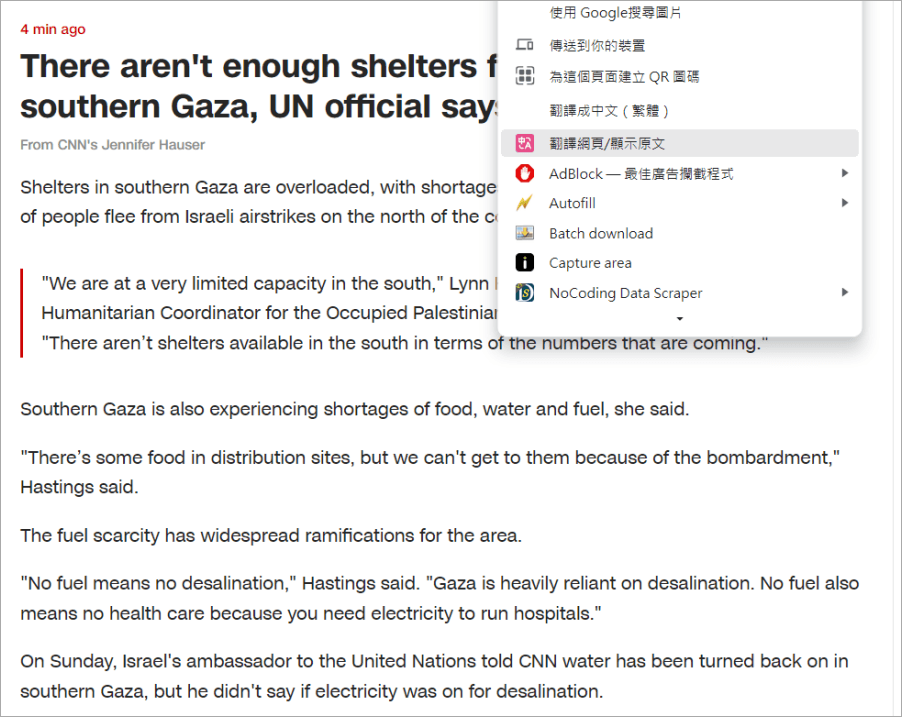
安裝完畢之後,直接前往原文的內容或網站,然後按一下右鍵選擇「翻譯網頁/顯示原文」就可以囉。
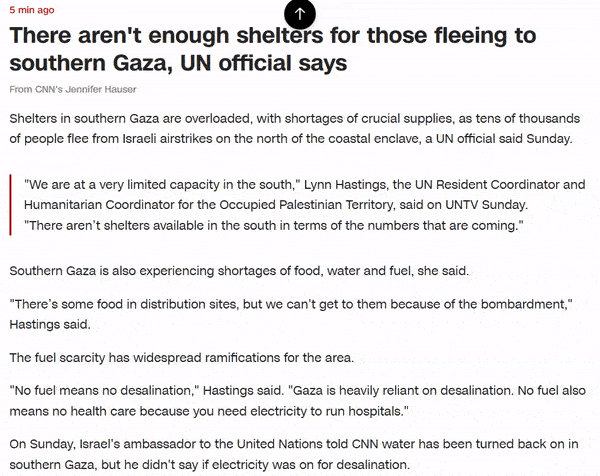
給大家看一下,翻譯的效果是逐段呈現翻譯,而且可以直接對照原文非常的方便,不過預設是簡體中文,我們來帶大家修改成繁體中文,看起來會更加的順暢。
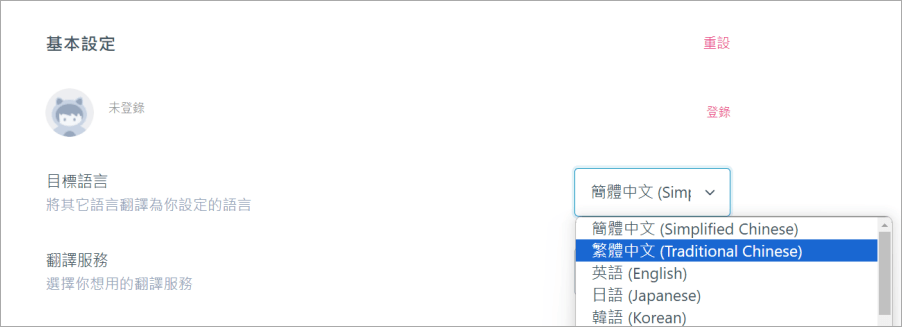
點選外掛的設定介面進入基本設定之後,將目標語言從預設的簡體中文選擇第 2 個選項就直接是繁體中文啦。
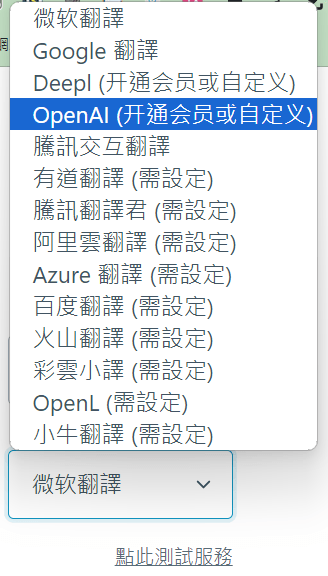
下方也可以選擇翻譯的引擎,目前可以免費使用的是 Google 翻譯、微軟翻譯。此外也支援 AI 翻譯,像是 OpenAI,不過這個就要自己去設定 API 或者是付費使用。
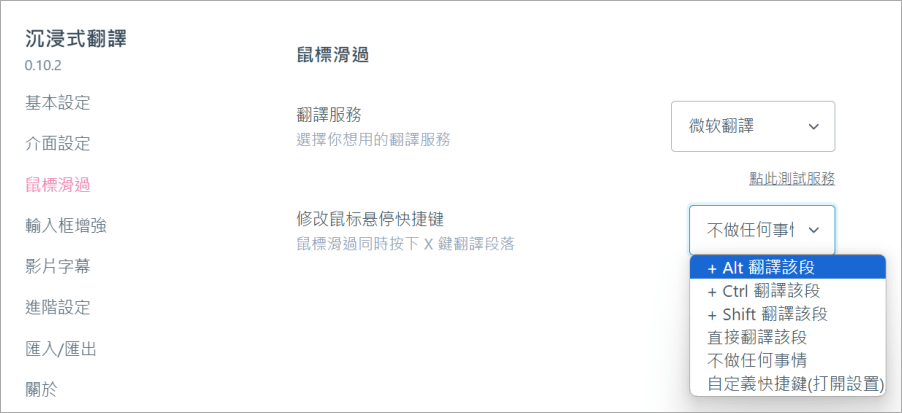
有時候我們不需要整篇文章都翻譯,若只需要某一個段落翻譯時,我們可以直接在後臺的設定中,修改滑鼠懸停的快捷鍵,當滑鼠懸停在某一個段落的時候,它就會自動完成翻譯,效果如下:
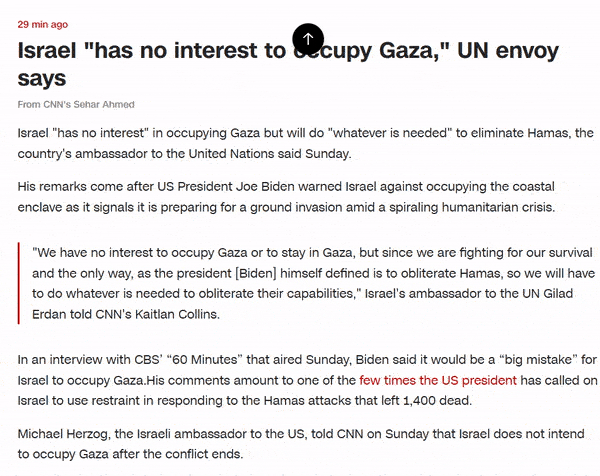
小編選擇的是滑鼠懸停直接翻譯該段落,大家可以看一下翻譯的速度,非常的快!小編停在上面大概 1秒以內它就完成翻譯啦。
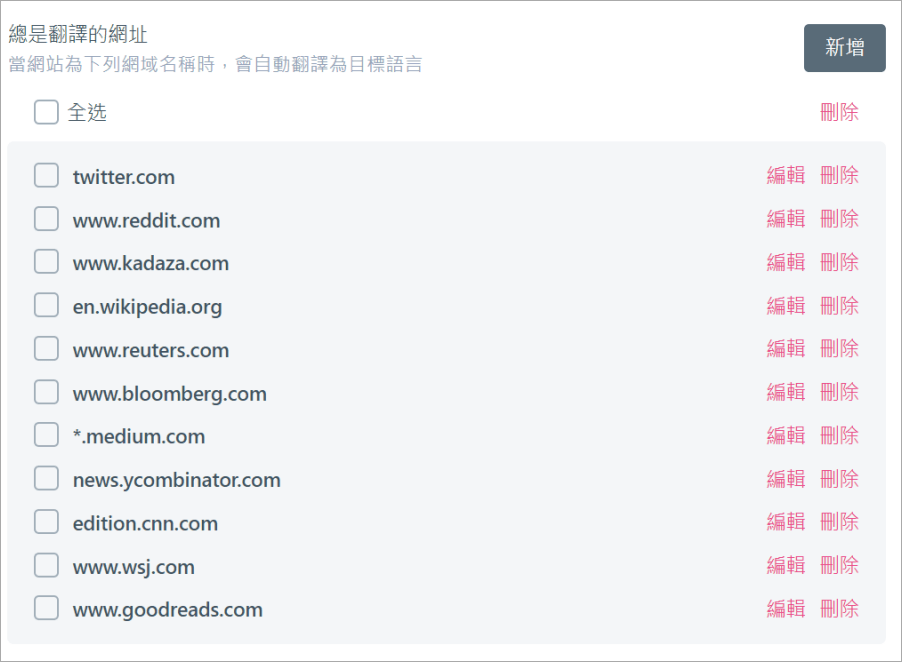
另外也可以直接勾選國外的網站,進入指定網域之後不需要做任何的動作就會直接翻譯,這邊也都可以自己增加或修改網站的網址。
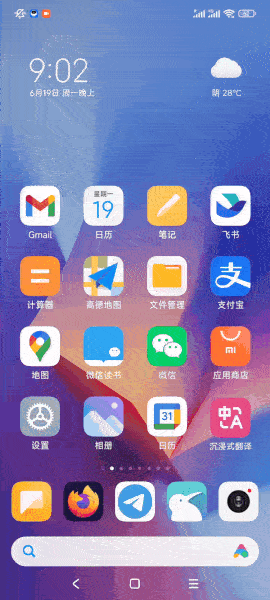
手機版的瀏覽器也可以使用這一款外掛,目前手機版 Chrome 尚未支援,上方是透過 Firefox 來新增此外掛的方法。
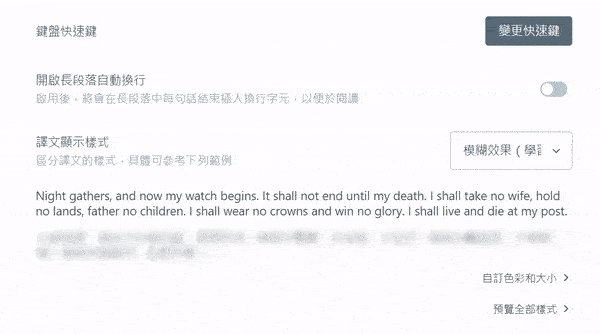
針對翻譯後的樣式也可以自己做修改,這個修改是針對原文跟譯文的顯示方式,有非常多的顯示方式,像是螢光筆、加入虛線...,甚至還有「學習模式」
把譯文先變成模糊的,當滑鼠移動過去之後才會顯示英文,這對於學習英文或是翻譯的人來說非常有幫助。是不識,已經感受到這一款翻譯外掛非常強大了呢?載點小編就放在下面,各位趕快去自己試試看吧。
https://immersivetranslate.com/傳送門:
沉浸式的翻譯(手機 Firefox 外掛 APK 下載)沉浸式的翻譯(Safari 下載)沉浸式的翻譯(Chome 下載)沉浸式的翻譯(Firefox 下載) 沉浸式的翻譯(Edge 下載)
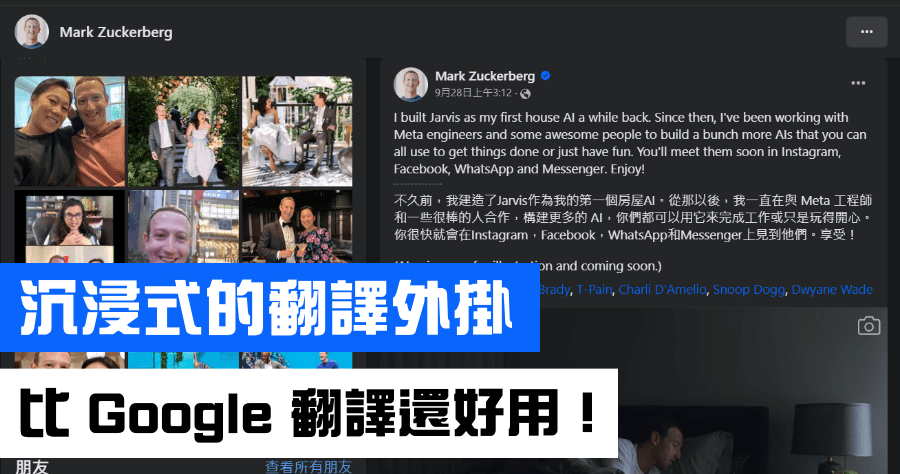
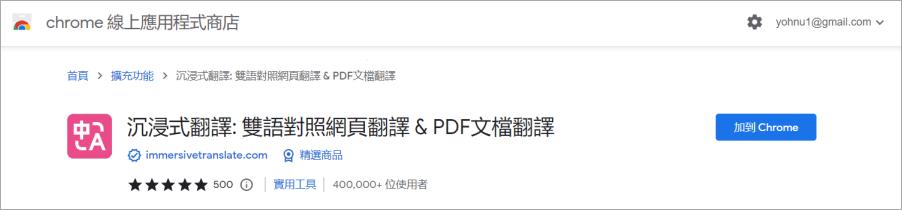 各位可以到文章後面來下載這一款沉浸式翻譯的 Chrome 外掛。另外,它也支援 Firefox、Edge 等瀏覽器,也可以直接在手機上使用,不論是 Android 或是 iOS,通通沒有問題。
各位可以到文章後面來下載這一款沉浸式翻譯的 Chrome 外掛。另外,它也支援 Firefox、Edge 等瀏覽器,也可以直接在手機上使用,不論是 Android 或是 iOS,通通沒有問題。 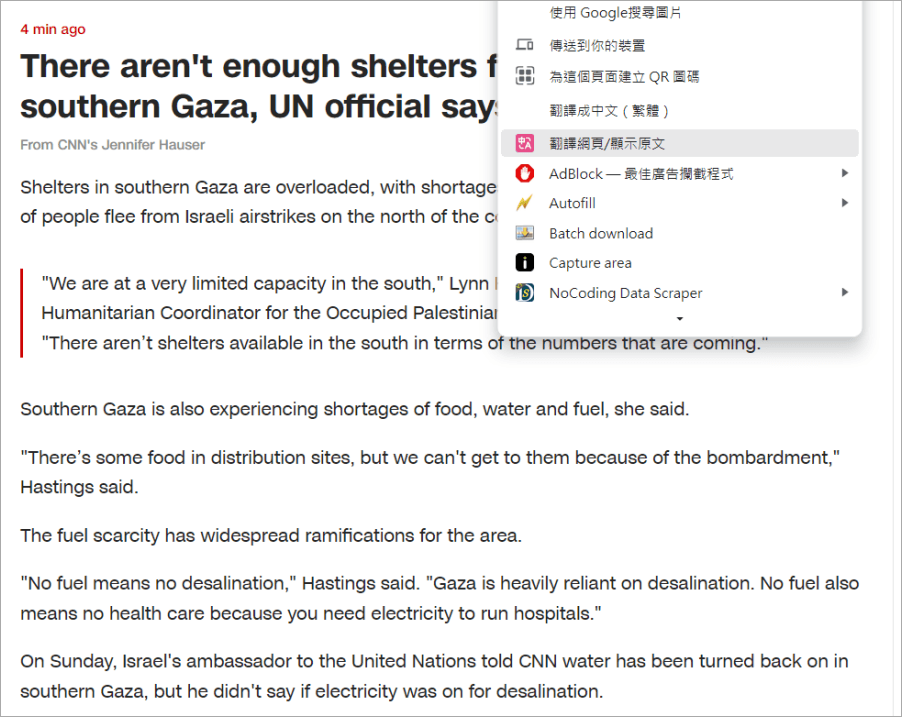 安裝完畢之後,直接前往原文的內容或網站,然後按一下右鍵選擇「翻譯網頁/顯示原文」就可以囉。
安裝完畢之後,直接前往原文的內容或網站,然後按一下右鍵選擇「翻譯網頁/顯示原文」就可以囉。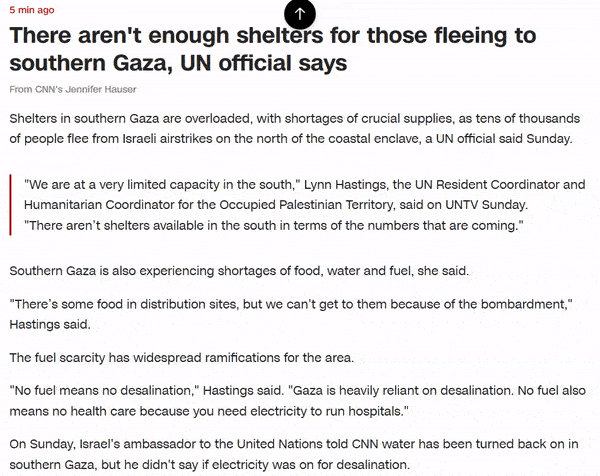 給大家看一下,翻譯的效果是逐段呈現翻譯,而且可以直接對照原文非常的方便,不過預設是簡體中文,我們來帶大家修改成繁體中文,看起來會更加的順暢。
給大家看一下,翻譯的效果是逐段呈現翻譯,而且可以直接對照原文非常的方便,不過預設是簡體中文,我們來帶大家修改成繁體中文,看起來會更加的順暢。 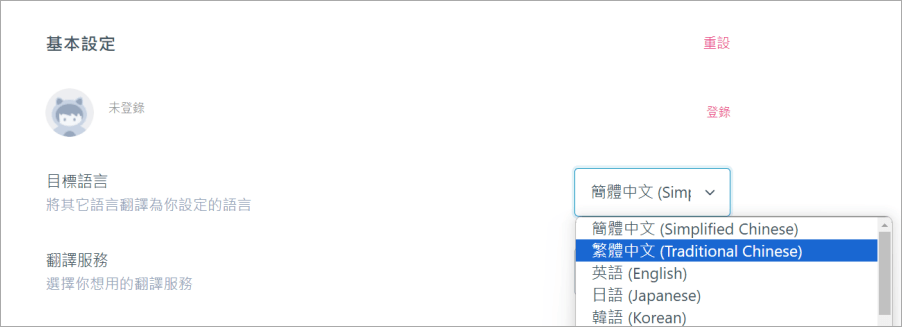 點選外掛的設定介面進入基本設定之後,將目標語言從預設的簡體中文選擇第 2 個選項就直接是繁體中文啦。
點選外掛的設定介面進入基本設定之後,將目標語言從預設的簡體中文選擇第 2 個選項就直接是繁體中文啦。 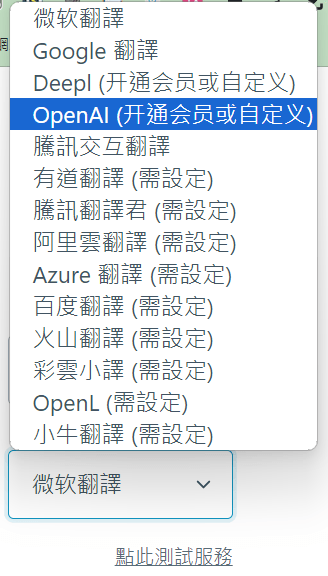 下方也可以選擇翻譯的引擎,目前可以免費使用的是 Google 翻譯、微軟翻譯。此外也支援 AI 翻譯,像是 OpenAI,不過這個就要自己去設定 API 或者是付費使用。
下方也可以選擇翻譯的引擎,目前可以免費使用的是 Google 翻譯、微軟翻譯。此外也支援 AI 翻譯,像是 OpenAI,不過這個就要自己去設定 API 或者是付費使用。 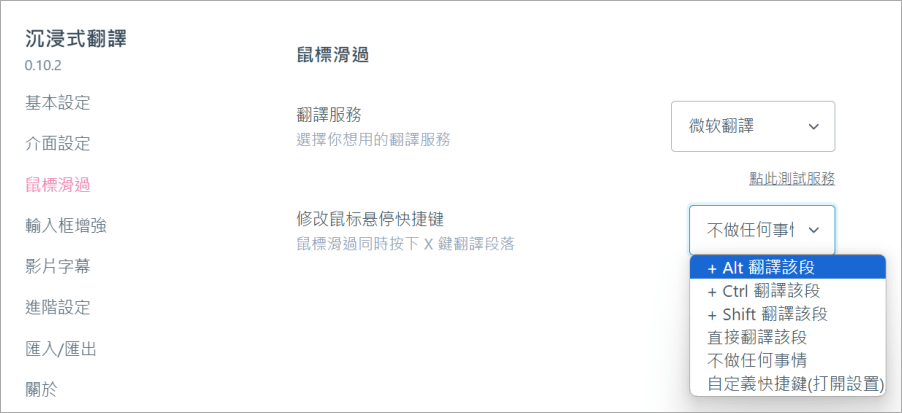 有時候我們不需要整篇文章都翻譯,若只需要某一個段落翻譯時,我們可以直接在後臺的設定中,修改滑鼠懸停的快捷鍵,當滑鼠懸停在某一個段落的時候,它就會自動完成翻譯,效果如下:
有時候我們不需要整篇文章都翻譯,若只需要某一個段落翻譯時,我們可以直接在後臺的設定中,修改滑鼠懸停的快捷鍵,當滑鼠懸停在某一個段落的時候,它就會自動完成翻譯,效果如下: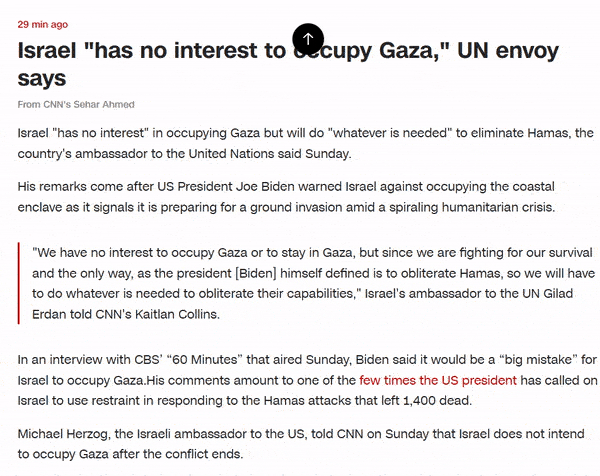 小編選擇的是滑鼠懸停直接翻譯該段落,大家可以看一下翻譯的速度,非常的快!小編停在上面大概 1秒以內它就完成翻譯啦。
小編選擇的是滑鼠懸停直接翻譯該段落,大家可以看一下翻譯的速度,非常的快!小編停在上面大概 1秒以內它就完成翻譯啦。 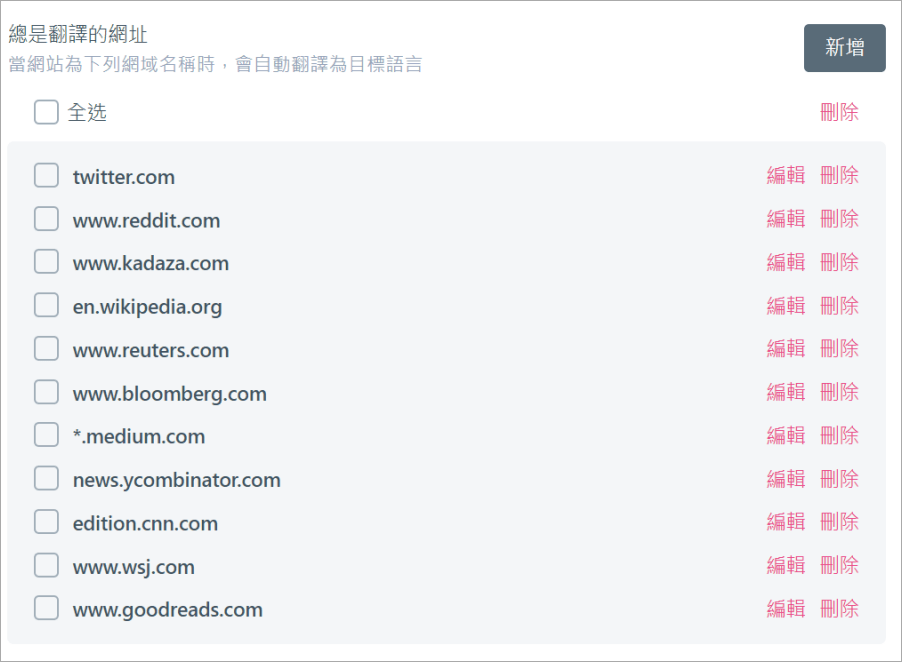 另外也可以直接勾選國外的網站,進入指定網域之後不需要做任何的動作就會直接翻譯,這邊也都可以自己增加或修改網站的網址。
另外也可以直接勾選國外的網站,進入指定網域之後不需要做任何的動作就會直接翻譯,這邊也都可以自己增加或修改網站的網址。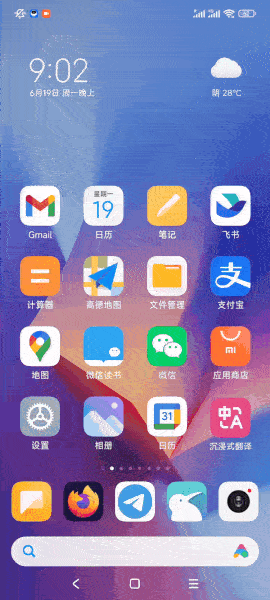 手機版的瀏覽器也可以使用這一款外掛,目前手機版 Chrome 尚未支援,上方是透過 Firefox 來新增此外掛的方法。
手機版的瀏覽器也可以使用這一款外掛,目前手機版 Chrome 尚未支援,上方是透過 Firefox 來新增此外掛的方法。